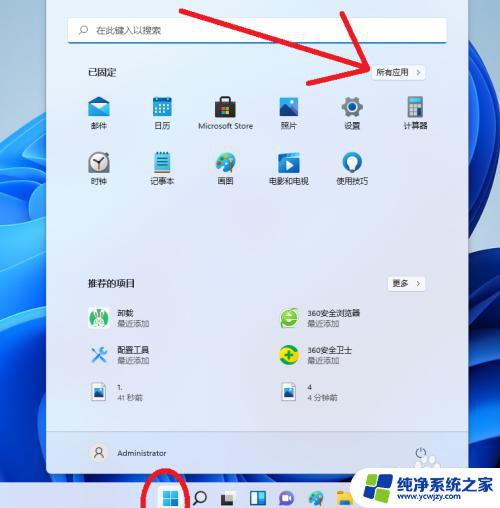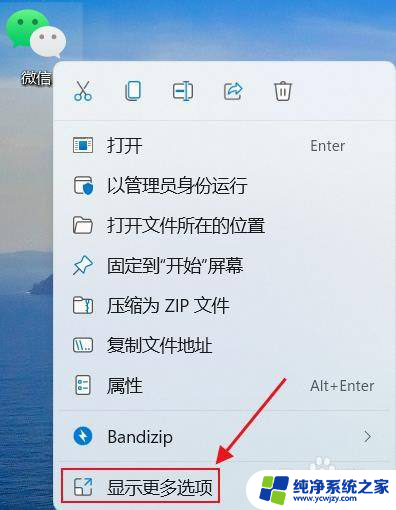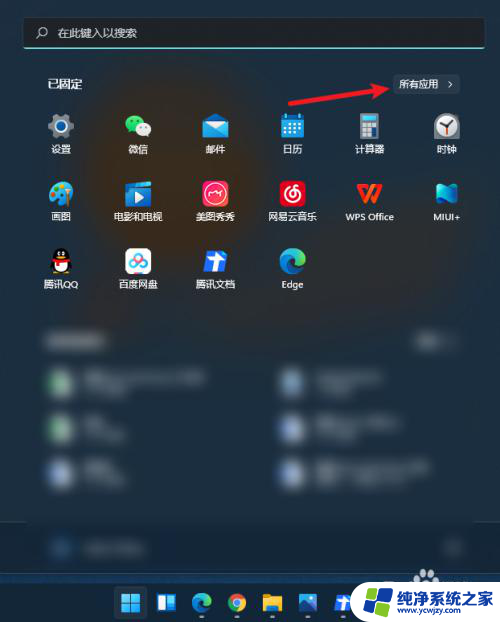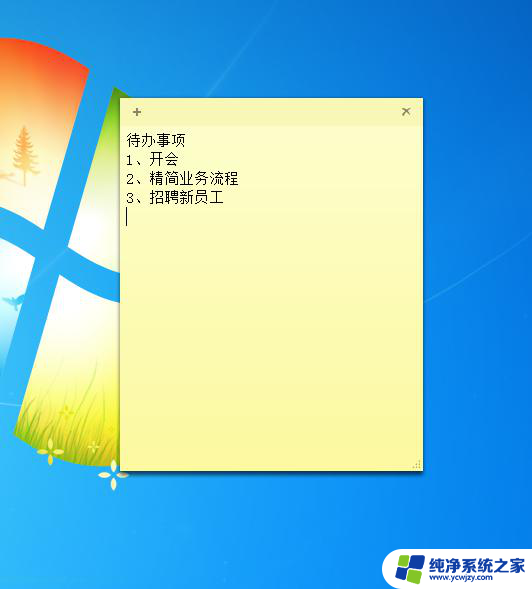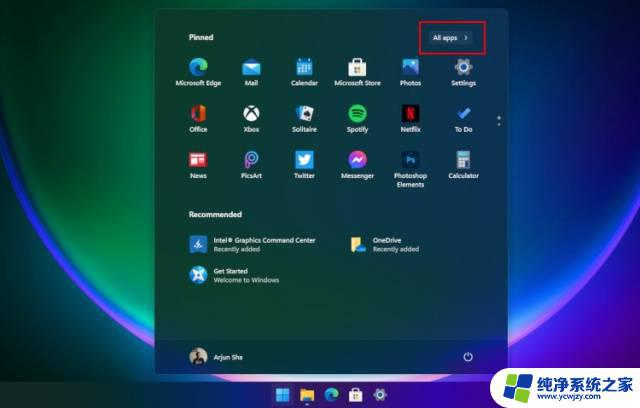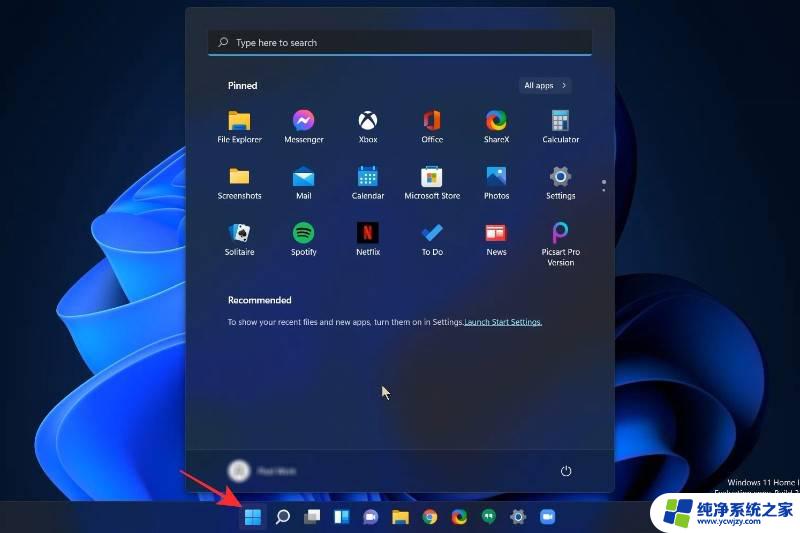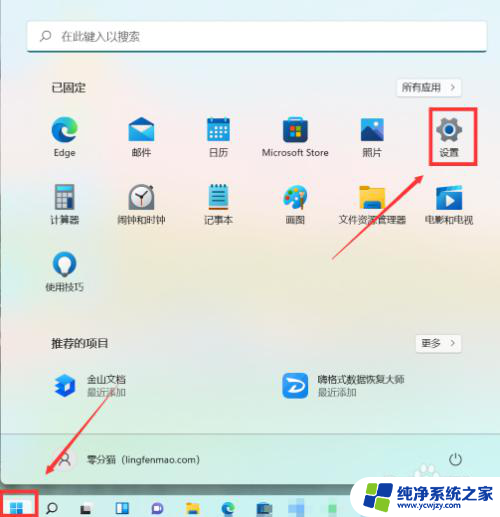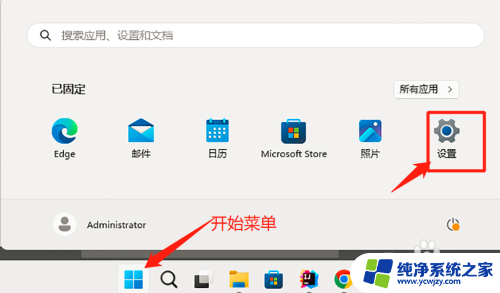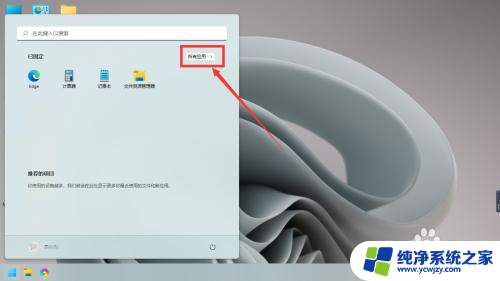win11固定到开始屏幕在哪里 Win11如何将终端图标固定到开始屏幕
更新时间:2024-02-29 14:58:59作者:yang
Win11作为微软最新发布的操作系统,引起了广大用户的关注,在Win11中,许多用户都对如何将终端图标固定到开始屏幕产生了疑问。事实上固定终端图标到开始屏幕是一项非常简单的操作。用户只需按下Win键,找到终端图标,右键点击后选择固定到开始屏幕即可实现。这样一来用户就可以快速找到终端图标,方便进行命令行操作。Win11的新特性让用户的操作更加便捷,为用户带来了全新的体验。
操作方法:
1.在任务栏上点击搜索图标。
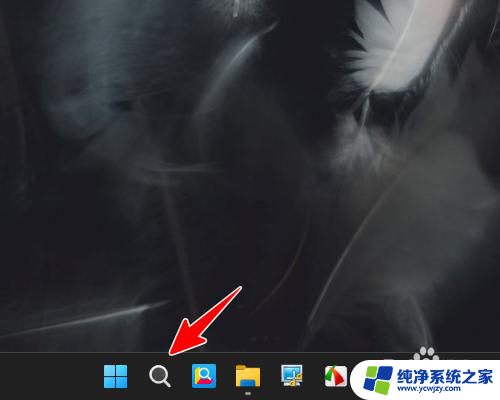
2.输入【终端】进行搜索,然后在找到的结果上右击鼠标。
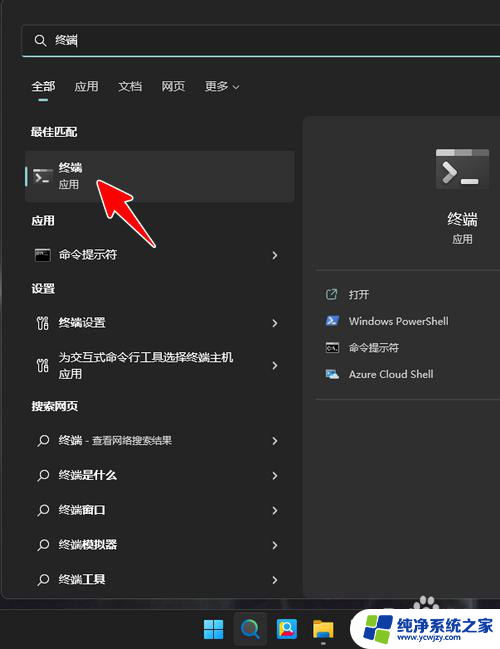
3.在右键菜单中点击【固定到“开始”屏幕】。
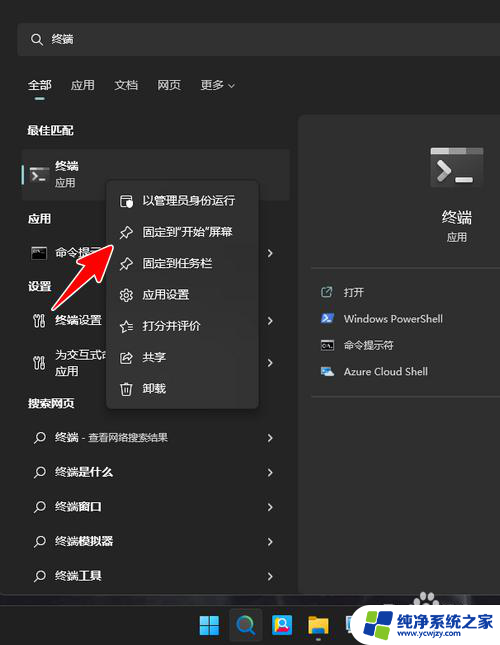
4.至此,一切就大功告成了。
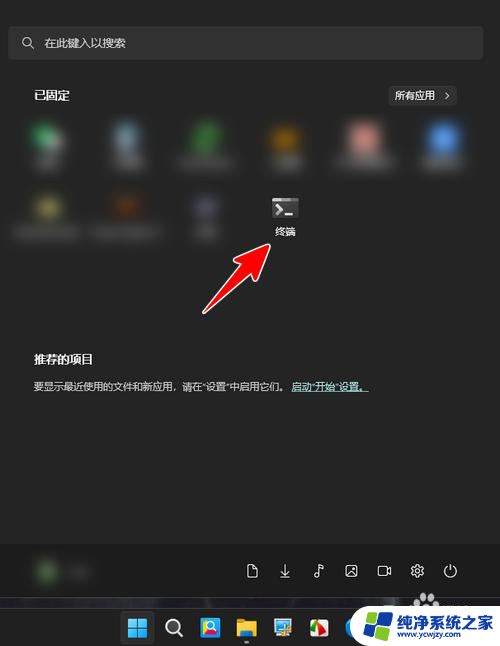
以上就是如何将Win11固定到开始屏幕的全部内容,如果需要的话,您可以按照以上步骤进行操作,希望对大家有所帮助。